휴대폰 또는 PC에서 줌 프로필 사진을 제거하는 방법

Zoom 프로필 사진을 제거하는 방법과 그 과정에서 발생할 수 있는 문제를 해결하는 방법을 알아보세요. 간단한 단계로 프로필 사진을 클리어하세요.

귀하의 질문에 응답하지 않으면 스마트 스피커가 무슨 소용이 있습니까 ? 대신 간단한 블루투스 스피커를 선호합니다. 많은 Amazon Echo 사용자에게 실망스럽게도 Alexa는 음성 명령에 응답하지 않습니다. 어떤 경우에는 Alexa가 사용자에게 응답하거나 작업을 확인하지 않고 명령을 수행합니다. Alexa도 음소거 상태인 경우 이 게시물에서는 Alexa가 응답하지만 응답하지 않는 이유와 Alexa 문제를 해결하는 방법을 알려드립니다.

이 문제에 직면한 일부 Amazon Echo(Echo Dot, Echo Plus, Echo Show 등) 사용자는 Alexa가 명령을 수행하지만 작동하지 않는다고 제안합니다. 다른 사람들의 경우, 명령을 내릴 때 Alexa는 이를 듣고 작업을 수행하지만 아무 말도 하지 않습니다. 즉, 음성 피드백이 없습니다. Alexa가 사용자에게 침묵 처리를 제공하는 이유와 Alexa가 대답하도록 하는 다양한 방법을 이해해 봅시다.
Alexa가 귀하에게 말을 하지 않는 이유는 다음과 같습니다.
Echo 장치에서 Alexa가 응답하지만 응답하지 않는 경우 수행할 수 있는 작업은 다음과 같습니다.
Alexa가 말을 하지 않을 경우 가장 먼저 시도해야 할 일은 Amazon Echo 스피커를 재부팅하는 것입니다. Alexa 앱에서 특정 변경 사항을 적용했는데 즉시 적용되지 않는 경우가 많습니다. 따라서 문제가 발생합니다. 예를 들어, 사용자가 Wi-Fi 비밀번호를 변경하여 Alexa에 문제를 일으켰습니다. 간단한 재부팅으로 변경 사항이 적용되고 Amazon Echo의 음성이 다시 표시됩니다. Echo를 다시 시작하려면 장치를 10~15초 동안 분리하세요. 그런 다음 다시 연결하십시오.
팁: Alexa가 음성 명령에 응답하지 않는 문제를 해결하는 방법을 알아보세요 .
믿을 수 없을 만큼 들리겠지만, 낮은 볼륨이 Alexa의 말을 들을 수 없는 이유일 수도 있습니다 . 볼륨을 높이려면 Echo 스피커의 물리적 버튼을 사용하십시오. 또는 'Alexa, 볼륨 5' 또는 'Alexa, 볼륨을 높여주세요'와 같은 명령을 실행하세요. 참고로 Alexa에는 10단계의 볼륨이 있습니다. 그러면 10권까지 가실 수 있습니다.
Alexa 앱에서 현재 볼륨을 확인할 수도 있습니다. 이를 위해 Alexa 앱을 열고 장치 탭을 탭한 다음 Echo 장치를 선택하십시오. 볼륨을 탭하고 슬라이더를 사용하여 Alexa의 볼륨을 높이세요.
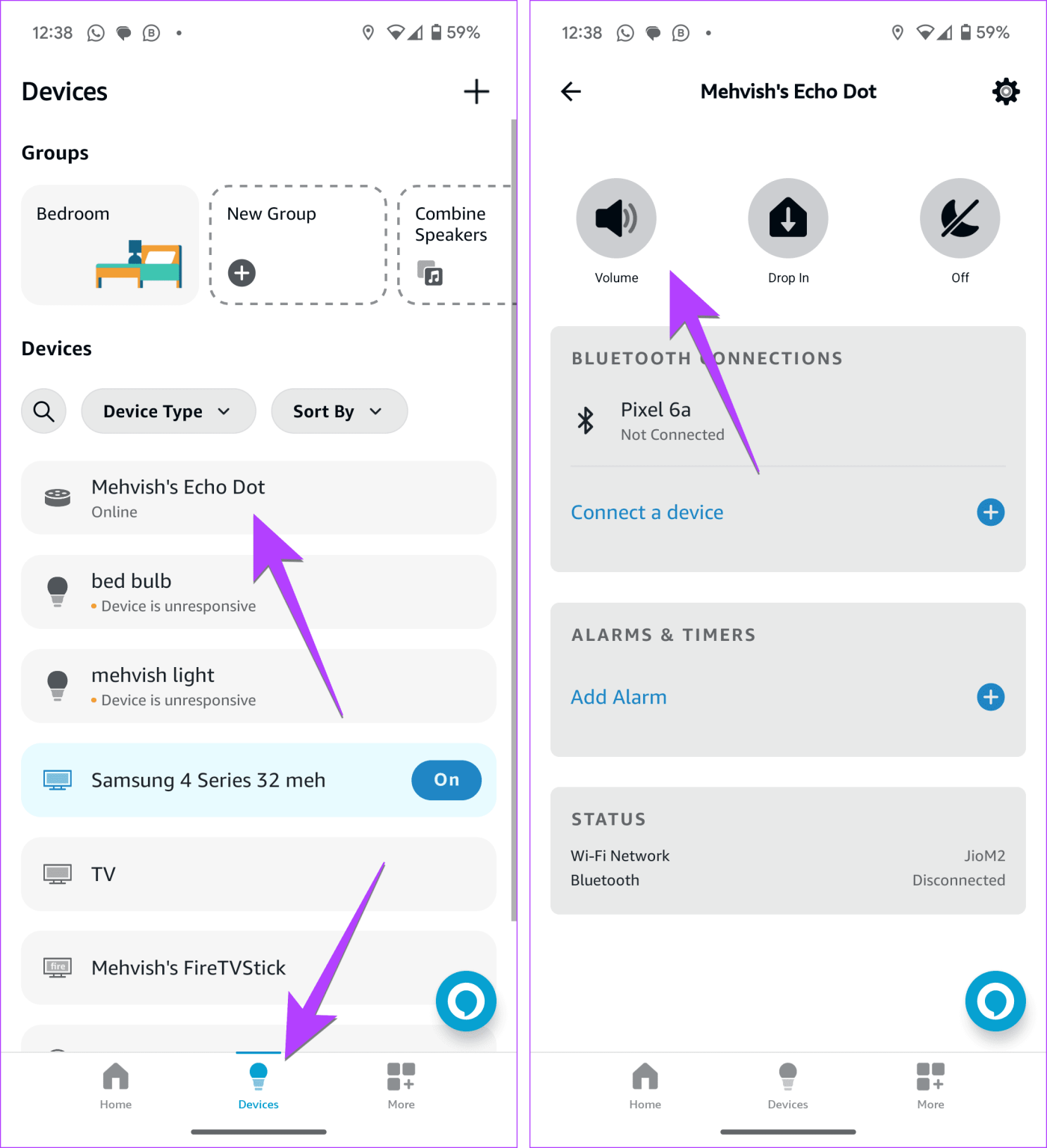
Alexa가 대답하지 않을 때 무시할 수 있는 또 다른 기본 사항은 Echo 장치가 전원 공급 장치에 연결되어 있는지 확인하는 것입니다. 어댑터가 전원 소켓에서 빠졌을 가능성이 있습니다. 당신이 해야 할 일은 전원 소켓 내부에 어댑터를 단단히 밀어 넣고 Echo 장치의 USB에 대해서도 동일한 작업을 수행하는 것입니다.
다음으로 Echo가 인터넷에 연결되어 있는지 확인해야 합니다. 인터넷에서는 많은 일이 잘못될 수 있습니다. 문제를 해결하기 위해 수행할 수 있는 몇 가지 작업은 다음과 같습니다.
팁: Echo의 인터넷 문제를 해결하는 방법을 알아보세요 .
Echo 장치에 빨간색 표시등이 보이면 마이크가 꺼져 있는 것이므로 Alexa가 사용자에게 말하지 않는 것입니다. Alexa의 음소거를 해제하려면 Echo 장치의 마이크 버튼을 누르십시오. 빨간불이 사라지고 Alexa는 당신의 말을 듣고 이제 다시 말할 수 있습니다.
팁 : Echo가 파란색 표시등에 멈춘 경우 수행할 작업을 알아보세요 .
깨우기 단어는 Alexa를 호출하는 데 사용되는 이름입니다. 기본적으로 Alexa이지만 컴퓨터, Echo 또는 Amazon으로 변경할 수 있습니다. Alexa가 사용자의 말을 전혀 듣지 않는 경우 깨우기 단어를 변경했거나 Alexa가 현재 악센트의 깨우기 단어를 이해하지 못하는 것일 수 있습니다.
예를 들어, 내 동료 중 한 명이 깨우기 단어를 컴퓨터로 변경하고 나중에 에코를 재설정했습니다. Echo를 재설정하면 사용자 정의가 지워지기 때문에 Alexa는 이전 깨우기 단어인 컴퓨터에 응답하지 않았고 이로 인해 한동안 아무 것도 알 수 없게 되었습니다. 마찬가지로 포럼에서 누군가 Alexa를 올바르게 발음하지 못해서 Alexa가 그들과 대화하지 않는다는 이야기를 읽었습니다.
전문가 팁: Alexa와 대화하는 동안 자연스럽고 명확하게 말하도록 노력해야 합니다.
문제를 해결하려면 Alexa 앱을 열고 장치 탭을 탭하세요. 에코 장치를 선택하세요. 상단의 설정 아이콘을 눌러 Echo 장치 설정으로 이동하세요.
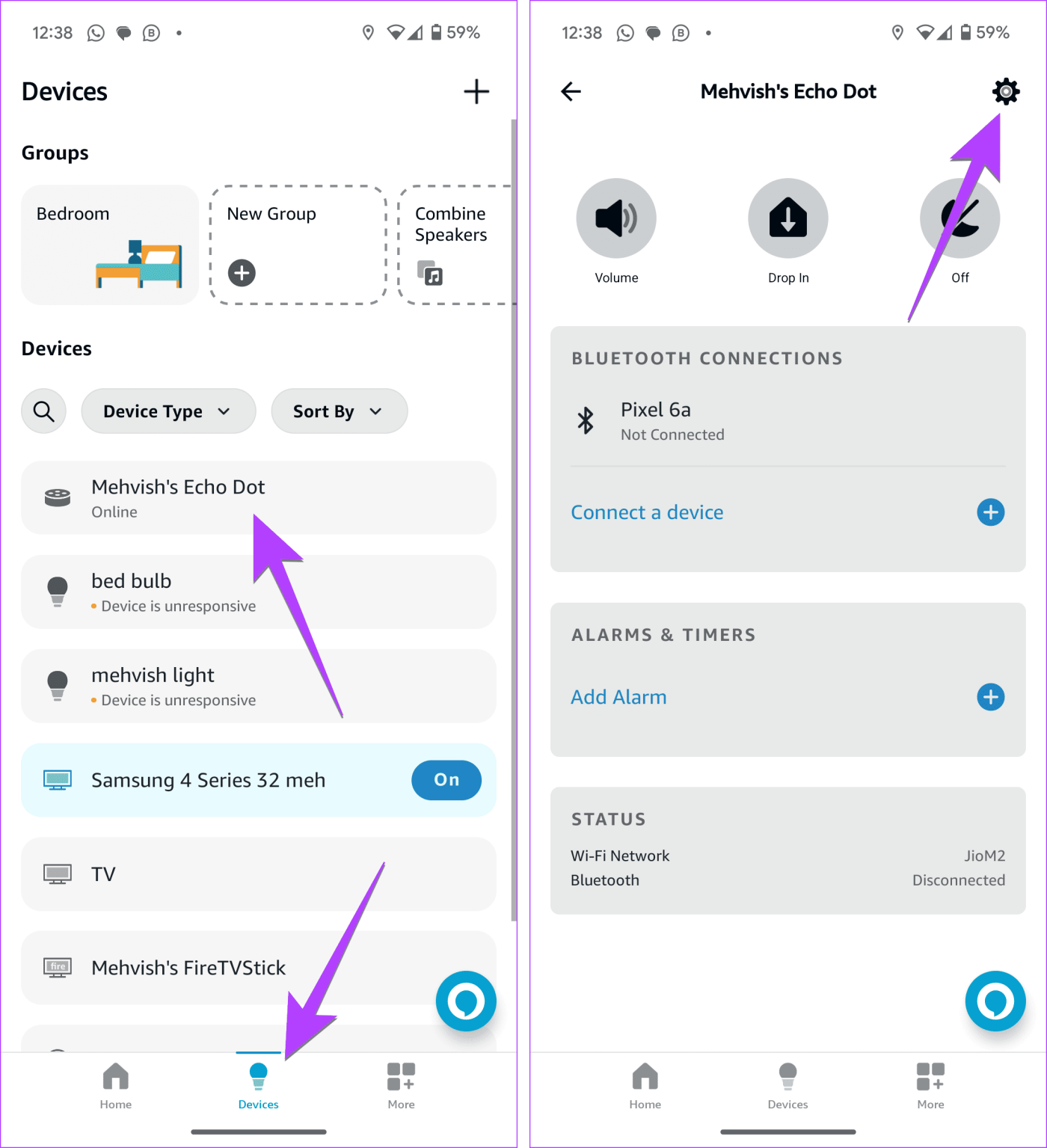
깨우기 단어 옵션을 선택하고 목록에서 다른 깨우기 단어를 선택하세요.
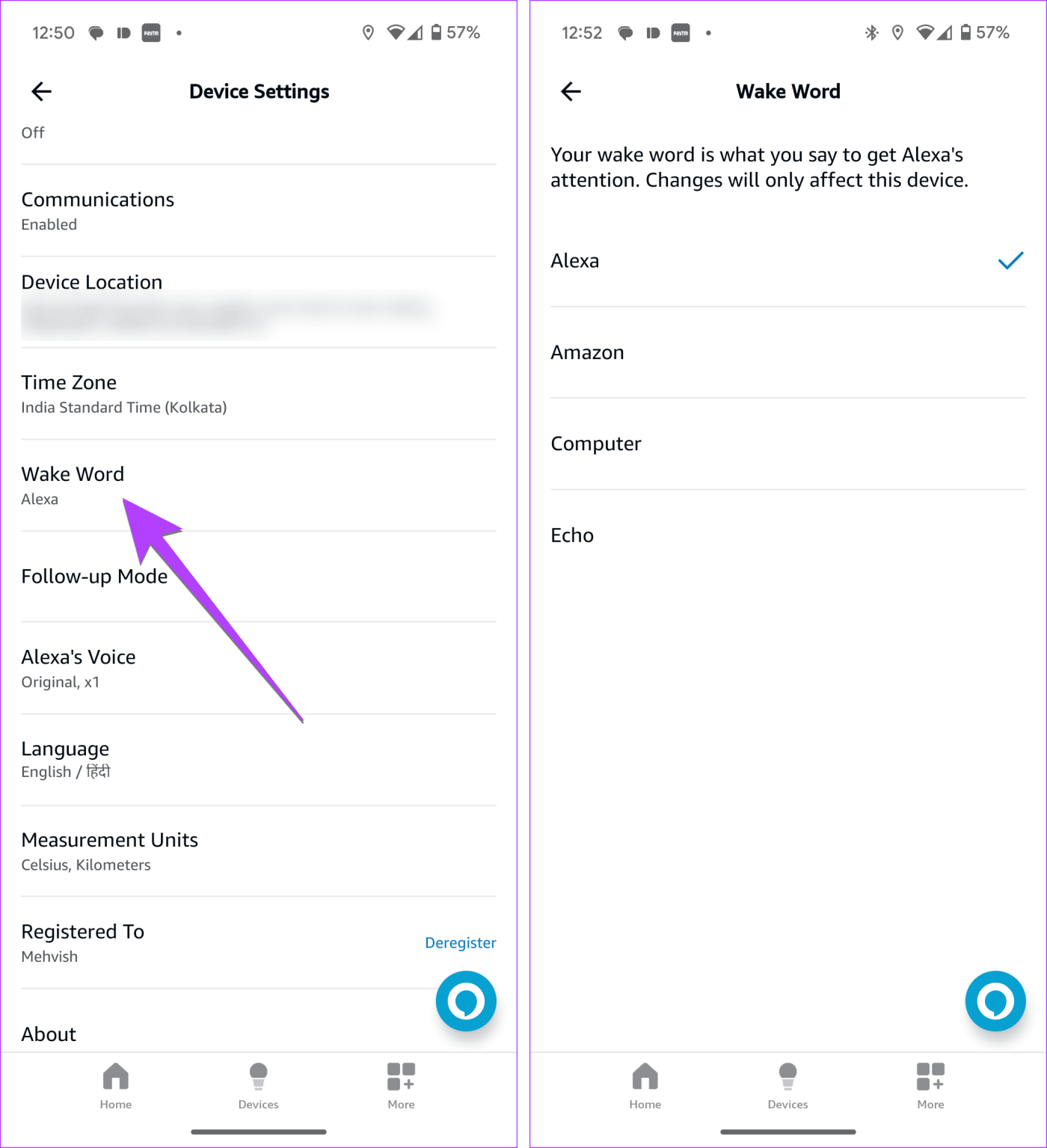
참고: 깨우기 단어는 장치마다 다릅니다. Echo 장치가 여러 개인 경우 개별적으로 확인해야 합니다.
Echo 장치가 스피커나 헤드폰과 같은 외부 장치 연결을 지원하는 경우 완전히 연결한 다음 제거해야 합니다. 때로는 장치를 부적절하게 제거하여 Echo가 외부 장치에 여전히 연결되어 있다고 생각하는 경우가 있습니다. 따라서 Echo에서는 아무 소리도 들리지 않습니다. 따라서 외부 스피커 또는 헤드폰의 AUX 케이블을 Echo에 연결하고 제거하세요.
아시아인으로서 나는 전자제품을 작동시키기 위해 살짝 두드리는 것에 익숙합니다. 예를 들어, 리모콘이나 마우스가 예기치 않게 작동을 멈춘 경우, 한두 번만 쳐주면 마법처럼 다시 살아날 수 있습니다! 이 YouTube 동영상 에서 확인된 것처럼 우리가 사랑하는 Echo 장치에도 마찬가지입니다 . 따라서 Alexa의 소리가 들리지 않으면 Echo 장치를 몇 번 누르십시오. 어떤 사람들은 Echo 장치 내부에 붙어 있는 먼지를 제거하기 위해 진공 청소기로 Echo 장치를 청소할 것을 제안하기도 합니다.
일반적으로 Alexa에게 무언가를 요청하거나 지시하면 확인 명령으로 응답합니다. 일부 사용자에게는 구두 피드백이 불편했습니다. Alexa의 말이 좀 덜 하도록 만들기 위해 Amazon은 간략한 모드 라는 음성 도우미의 특수 기능을 도입했습니다 . 활성화하면 명령 후에 그녀가 적절하게 대답하는 대신 무언가를 해야 할 때 간단한 경고음이나 차임 소리가 들립니다. 이 모드는 Alexa가 응답하지만 말하지 않는 문제의 원인이 될 수도 있습니다.
이 문제를 해결하려면 요약 모드를 비활성화해야 합니다. 이를 위해서는 Alexa 앱에서 더보기 탭을 누르고 설정을 선택하세요.
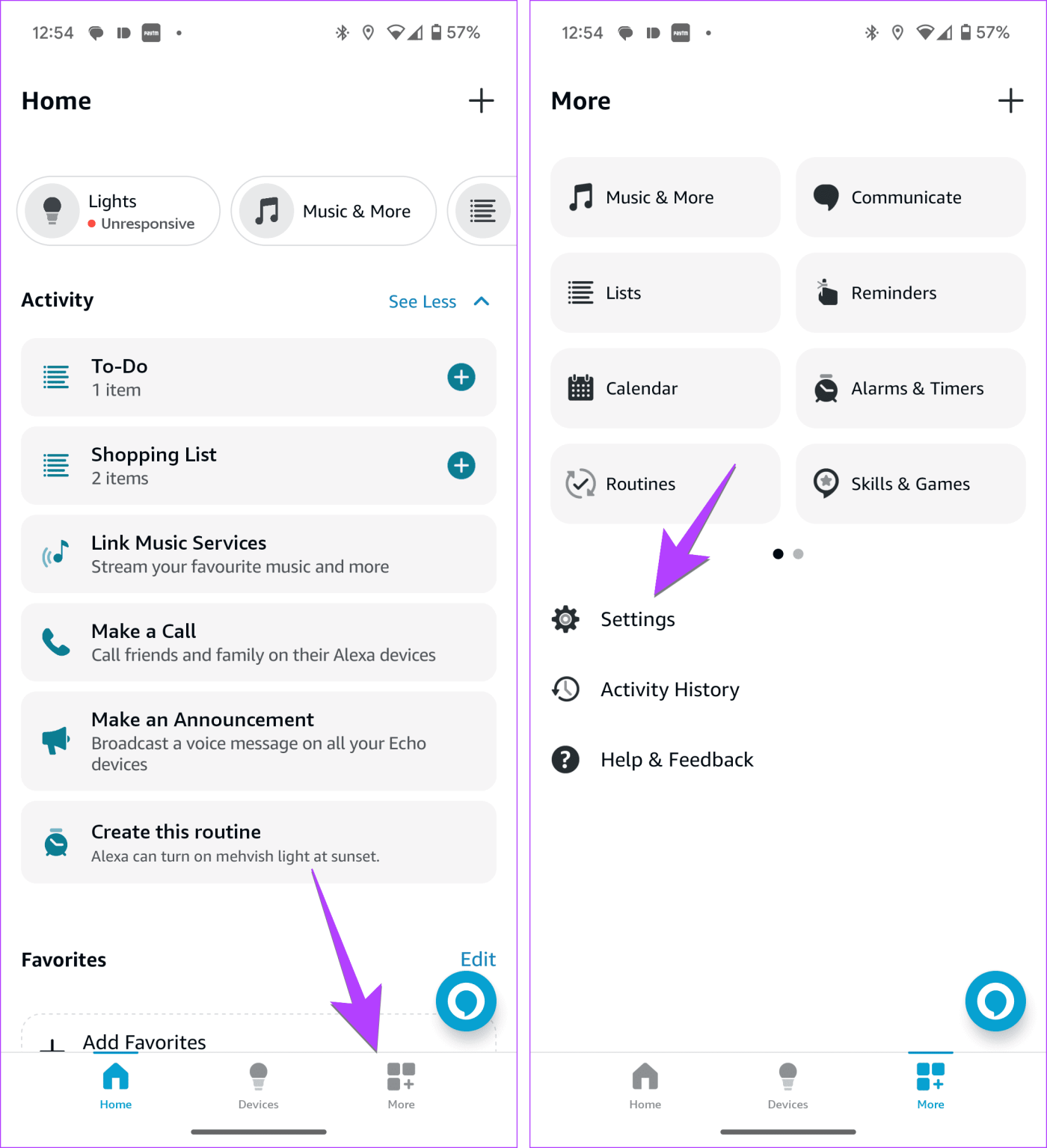
음성 응답을 탭하고 브리핑 모드 옆에 있는 토글을 끕니다.
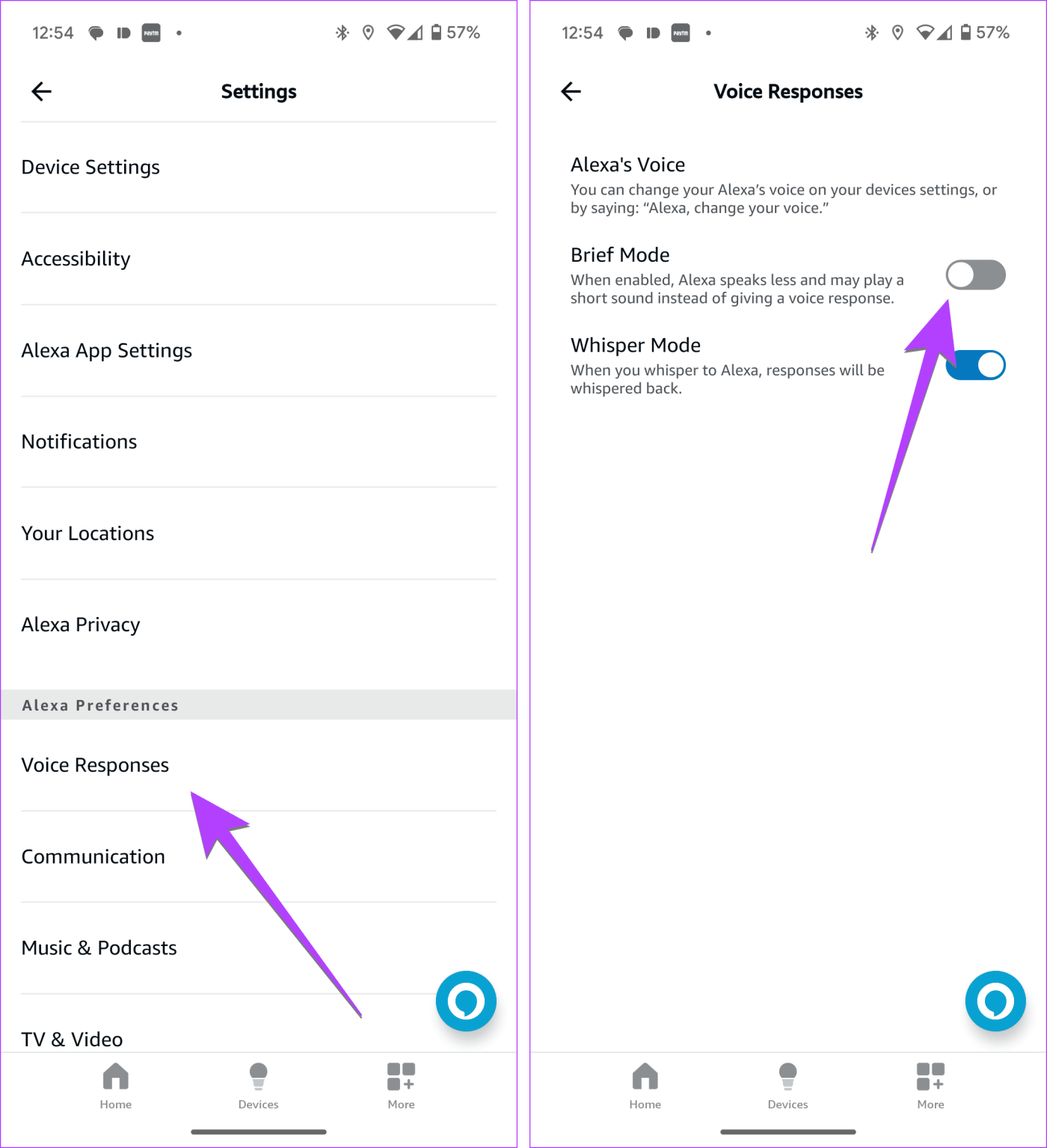
간략한 모드에 표시된 대로 Alexa 앱의 음성 응답 설정에서 속삭임 모드를 비활성화해 보세요. Alexa는 당신이 있는 곳의 소음으로 인해 당신의 목소리를 속삭이는 것처럼 들을 수도 있습니다. 결과적으로, 그녀는 당신에게 들리지 않는 속삭임(또는 낮은 목소리)으로 대답하게 될 것입니다. 따라서 Alexa가 말하고 있지 않다고 생각할 수도 있습니다.
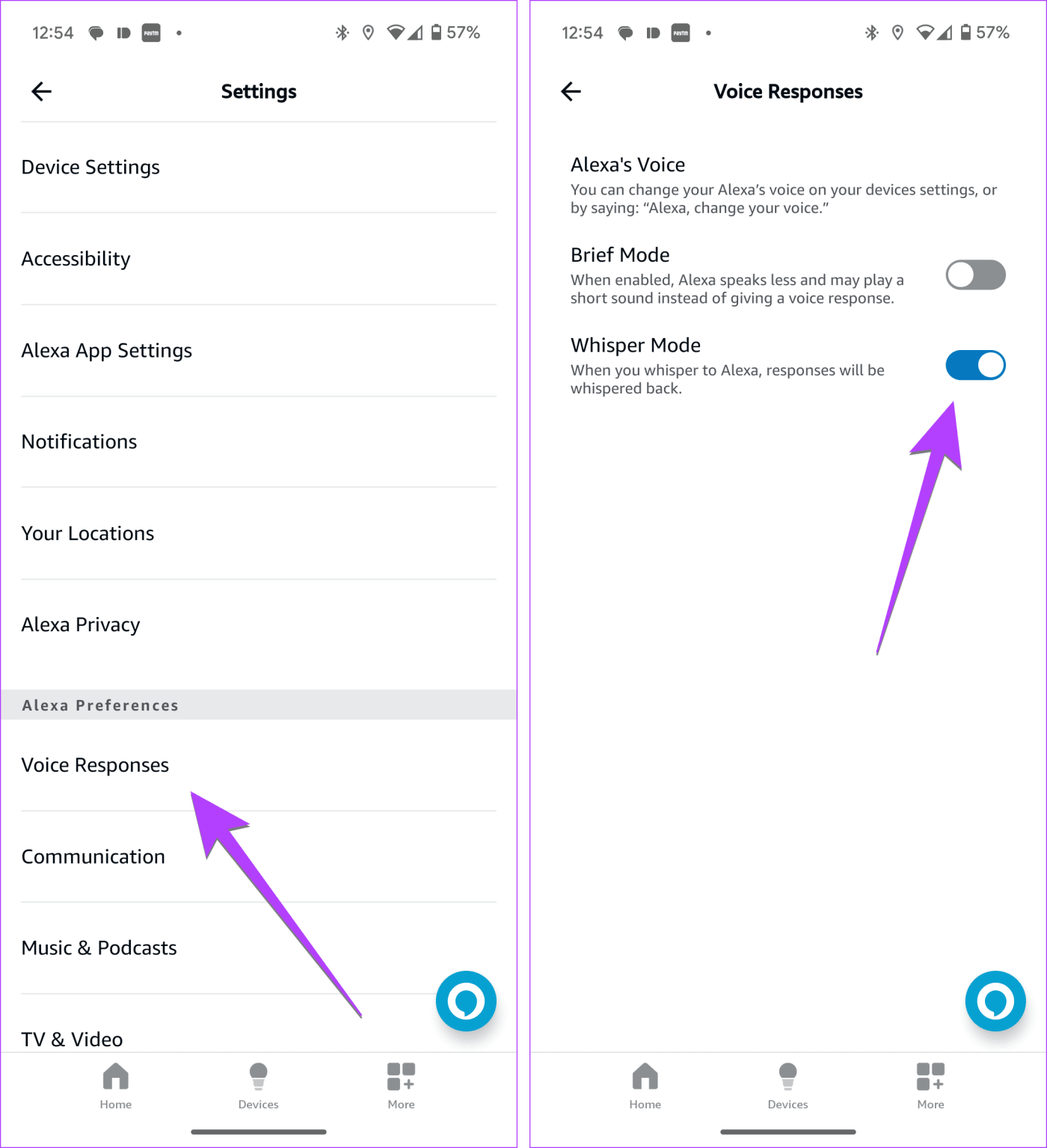
간략한 모드와 결합된 Alexa의 후속 조치 모드에서는 Alexa의 음성이 나오지 않을 수도 있습니다. Alexa에게 명령을 내리면 신호음이 울리고(간략 모드로 인해) 계속 청취할 수 있습니다(후속 작업 모드로 인해). 결과적으로 Alexa가 응답하지 않는다고 생각할 수도 있습니다. 그러나 실제로 그녀는 자신의 일을 잘하고 있습니다. 후속 모드를 비활성화하여 Alexa가 의도한 대로 작동하는지 확인할 수도 있습니다.
후속 모드를 비활성화하려면 Echo 장치 설정으로 이동하여 후속 모드를 선택하세요. 다음 화면에서 끄세요.
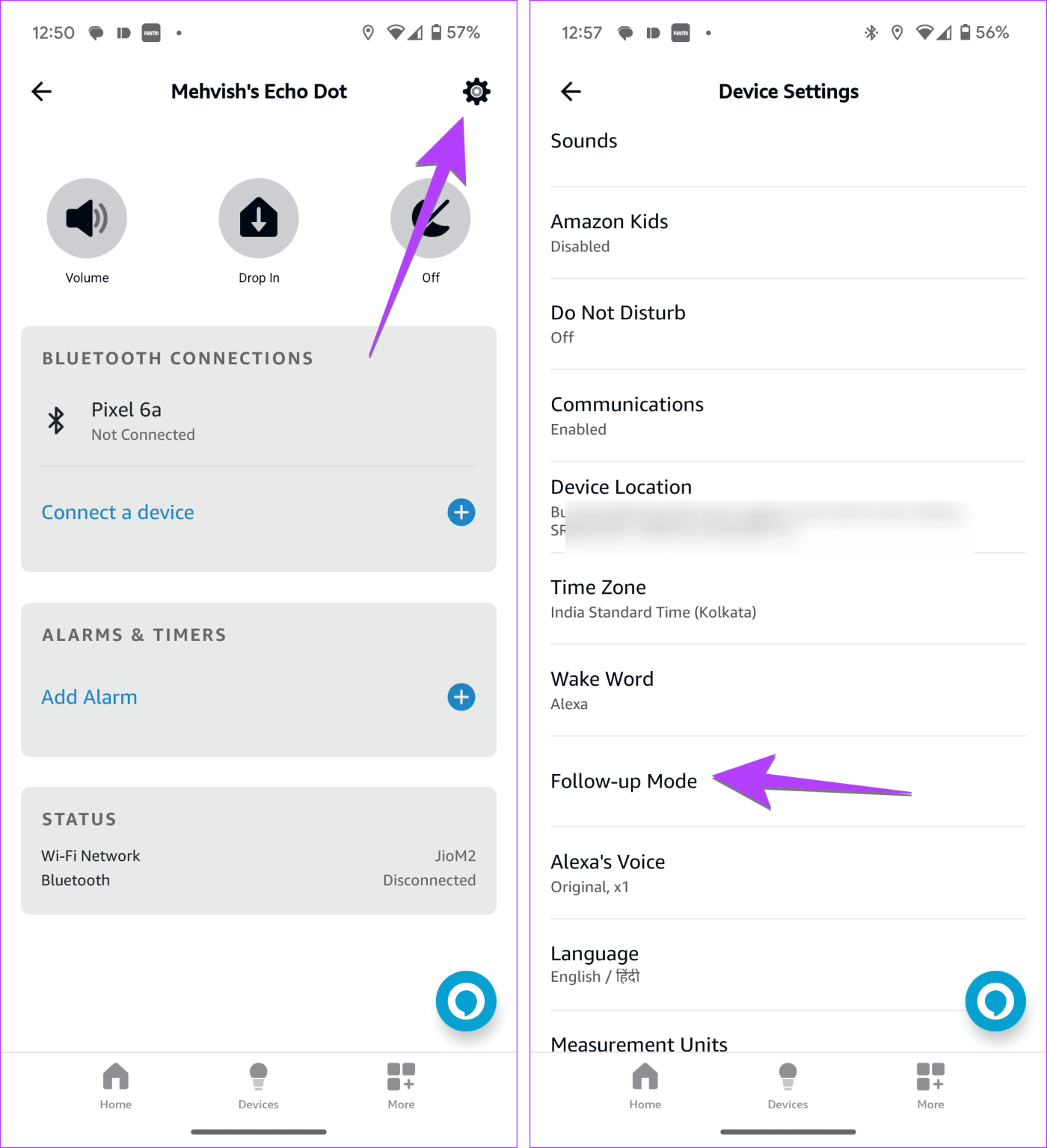
팁: Amazon Echo에서 Spotify를 재생하는 방법을 알아보세요 .
최근 Alexa에 새로운 기술을 추가하셨나요? 때때로 Alexa의 기술이 예상대로 작동하지 않을 수 있으며 이로 인해 Alexa가 조용해질 수 있습니다. 최근 추가된 스킬을 제거하고 그 후 Alexa가 다시 응답하는지 확인하십시오.
기술을 제거하려면 Alexa 앱을 열고 자세히 탭을 탭한 다음 기술 및 게임을 탭하세요. 아래로 스크롤하여 귀하의 기술을 탭하세요.
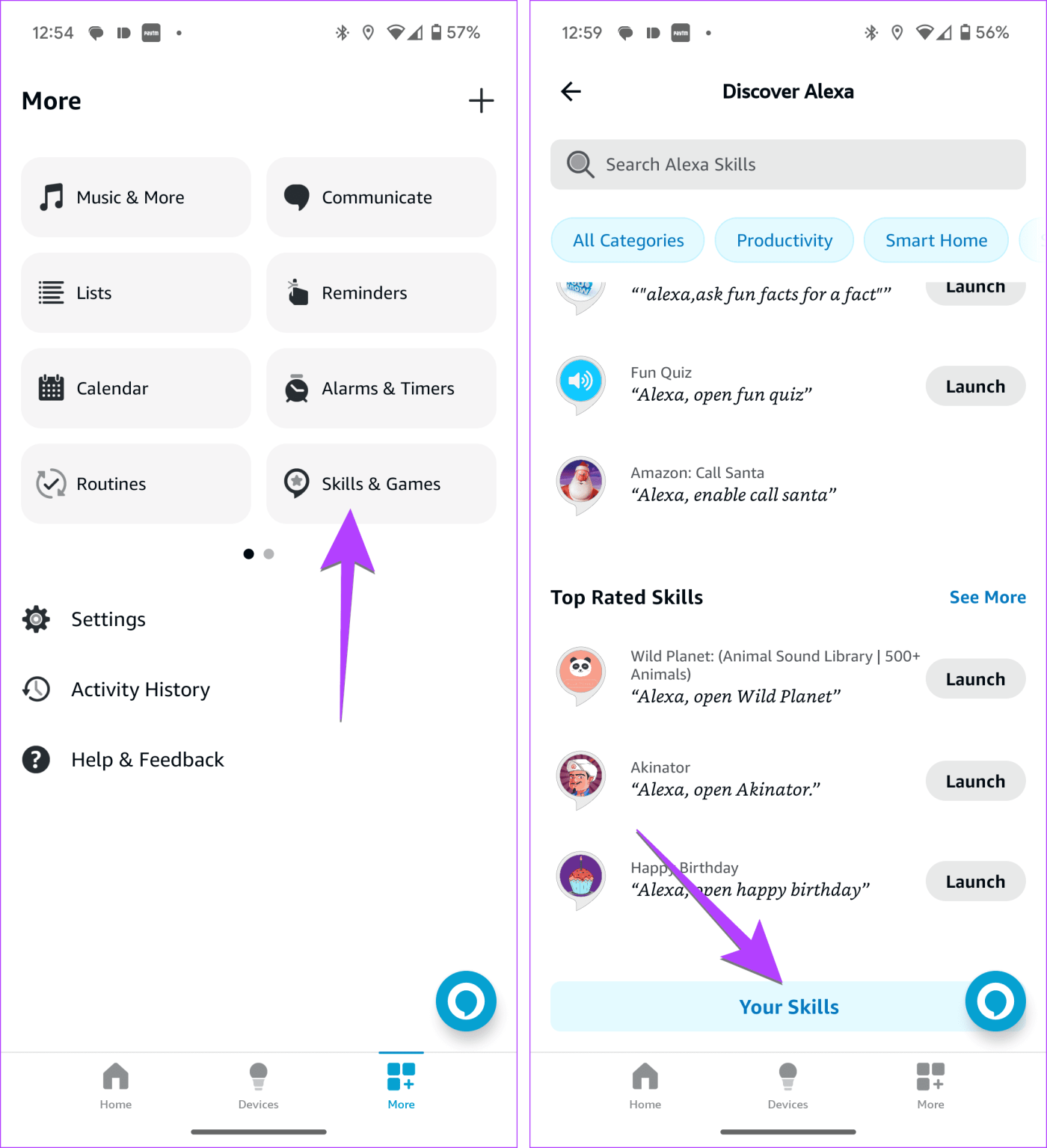
비활성화하려는 스킬을 탭하세요. 스킬 비활성화 버튼을 누르세요.
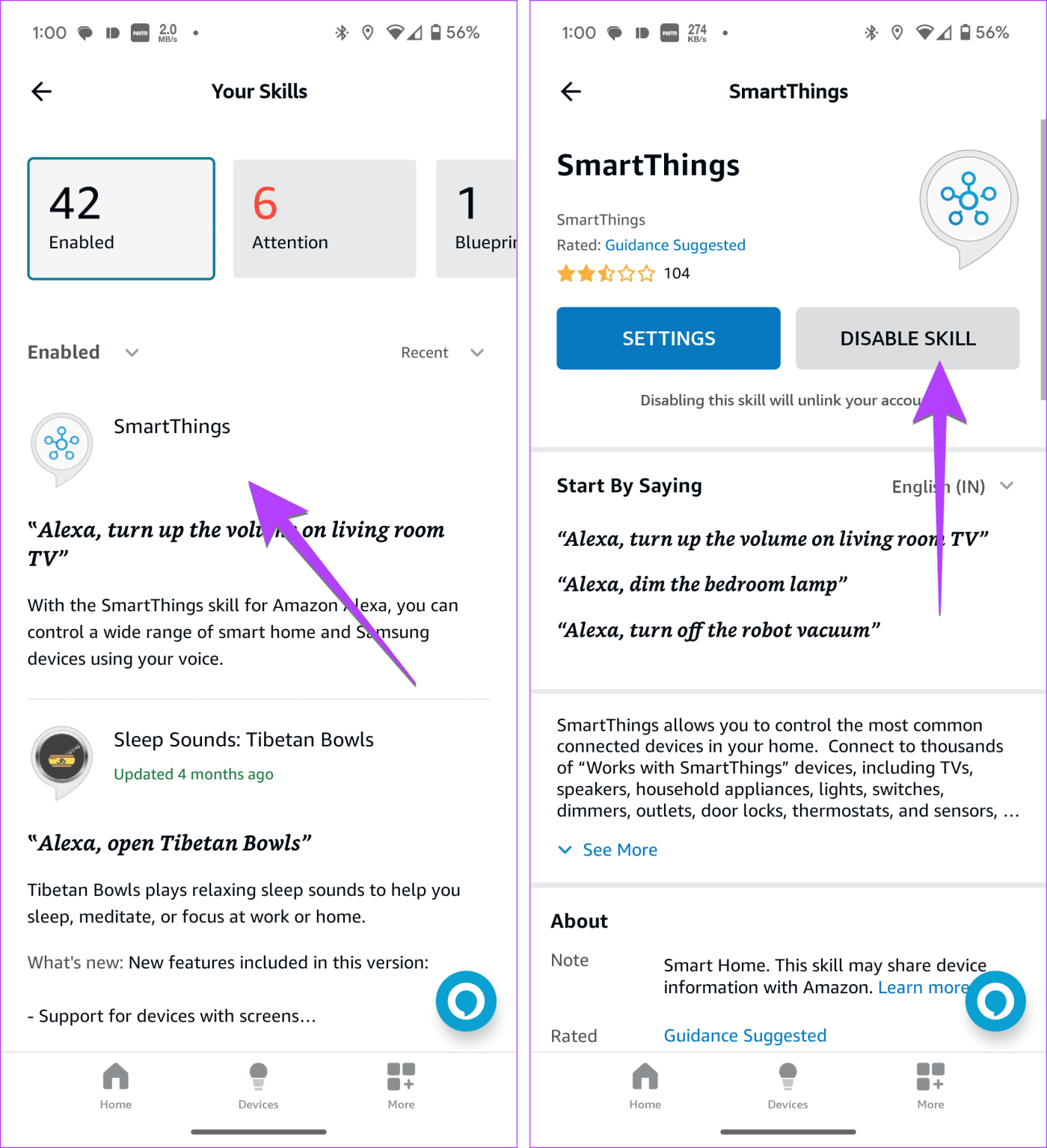
또한 읽어 보세요: 모든 Amazon Echo 사용자를 위한 13가지 필수 Alexa 기술.
Alexa가 응답하지만 대답하지 않는 경우는 Echo가 Bluetooth 장치에 연결된 경우에도 발생할 수 있습니다 . 오디오는 Bluetooth 장치, 특히 헤드폰을 통해 라우팅됩니다. 따라서 페어링된 장치를 확인하고 연결을 시도하는 장치가 없는지 확인하십시오.
앱에서 페어링된 Bluetooth 장치를 확인하려면 Alexa 앱을 실행하세요. 그런 다음 장치 > 문제가 있는 Echo 장치로 이동합니다. 블루투스 연결을 탭하세요. 연결을 시도하는 장치가 없는지 확인하세요. 각 장치를 탭하고 장치 연결 끊기를 선택합니다.
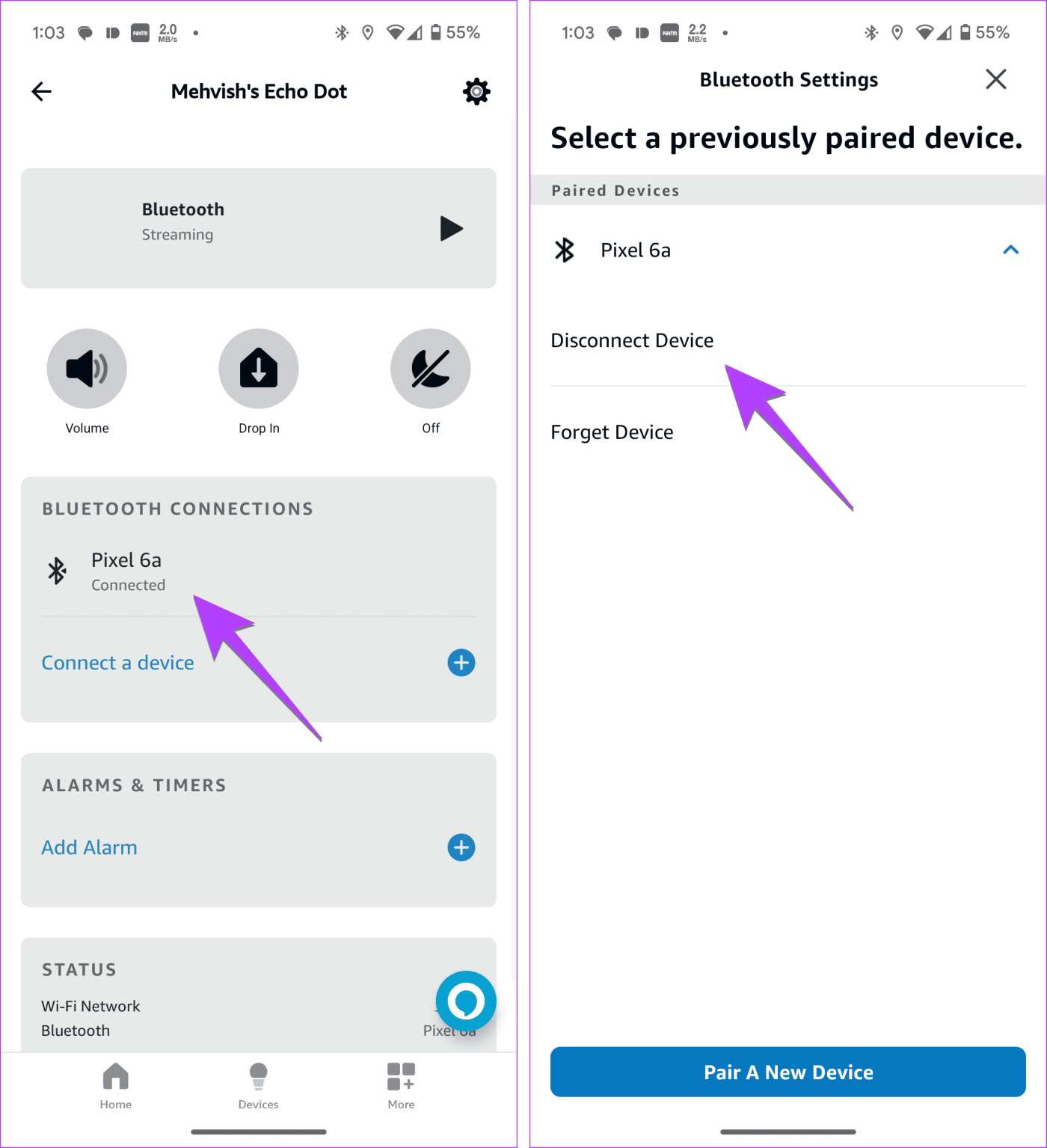
전문가 팁: 'Alexa, Bluetooth 연결 끊기'라고 말하여 모든 장치 연결을 끊을 수도 있습니다.
마지막으로 Alexa가 응답하지만 여전히 말을 하지 않는 경우 Echo 장치를 공장 초기화 해야 합니다 . 단, 기기를 초기화한 후에는 이름을 변경하고 이전과 다른 이름을 사용해야 합니다.
Echo 장치의 이름을 변경 하려면 Alexa 앱에서 Echo 장치 설정으로 이동하세요. 이름 편집을 탭하고 새 이름을 입력하세요.
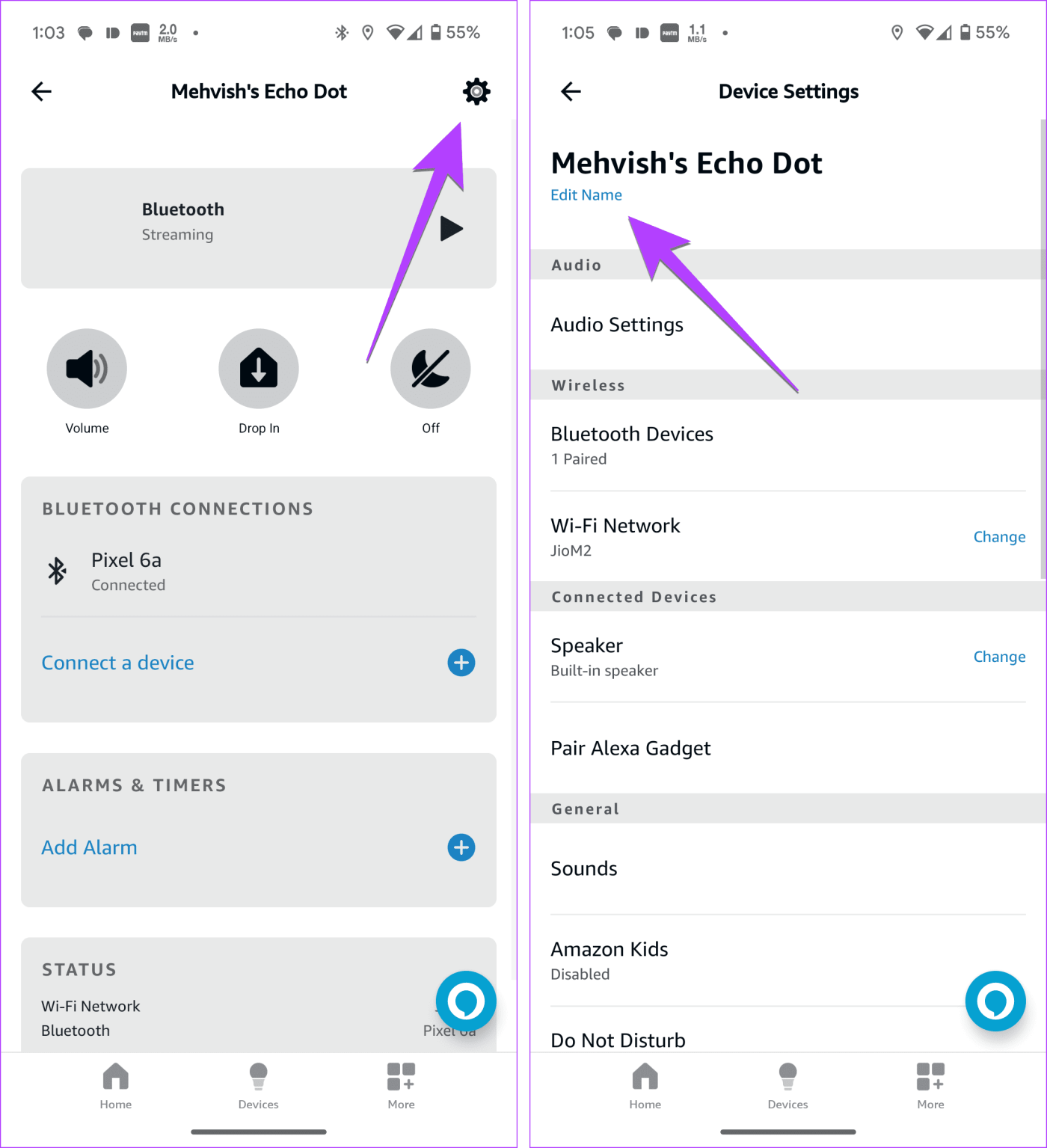
팁: Echo를 재설정한 후에는 전문가처럼 Echo를 설정하는 방법에 대한 가이드 와 Echo 설정 문제를 해결하기 위한 다양한 팁을 따르세요 .
위의 솔루션이 Echo 장치에서 Alexa가 응답하지만 말하지 않는 문제를 제거하는 데 도움이 되었기를 바랍니다. 모든 것이 정상으로 돌아오면 Amazon Echo의 통화 기능을 사용하는 방법을 알아보세요 .
Zoom 프로필 사진을 제거하는 방법과 그 과정에서 발생할 수 있는 문제를 해결하는 방법을 알아보세요. 간단한 단계로 프로필 사진을 클리어하세요.
Android에서 Google TTS(텍스트 음성 변환)를 변경하는 방법을 단계별로 설명합니다. 음성, 언어, 속도, 피치 설정을 최적화하는 방법을 알아보세요.
Microsoft Teams에서 항상 사용 가능한 상태를 유지하는 방법을 알아보세요. 간단한 단계로 클라이언트와의 원활한 소통을 보장하고, 상태 변경 원리와 설정 방법을 상세히 설명합니다.
Samsung Galaxy Tab S8에서 microSD 카드를 삽입, 제거, 포맷하는 방법을 단계별로 설명합니다. 최적의 microSD 카드 추천 및 스토리지 확장 팁 포함.
슬랙 메시지 삭제 방법을 개별/대량 삭제부터 자동 삭제 설정까지 5가지 방법으로 상세 설명. 삭제 후 복구 가능성, 관리자 권한 설정 등 실무 팁과 통계 자료 포함 가이드
Microsoft Lists의 5가지 주요 기능과 템플릿 활용법을 통해 업무 효율성을 40% 이상 개선하는 방법을 단계별로 설명합니다. Teams/SharePoint 연동 팁과 전문가 추천 워크플로우 제공
트위터에서 민감한 콘텐츠를 보는 방법을 알고 싶으신가요? 이 가이드에서는 웹 및 모바일 앱에서 민감한 콘텐츠를 활성화하는 방법을 단계별로 설명합니다. 트위터 설정을 최적화하는 방법을 알아보세요!
WhatsApp 사기를 피하는 방법을 알아보세요. 최신 소셜 미디어 사기 유형과 예방 팁을 확인하여 개인 정보를 안전하게 보호하세요.
OneDrive에서 "바로 가기를 이동할 수 없음" 오류를 해결하는 방법을 알아보세요. 파일 삭제, PC 연결 해제, 앱 업데이트, 재설정 등 4가지 효과적인 해결책을 제공합니다.
Microsoft Teams 파일 업로드 문제 해결 방법을 제시합니다. Microsoft Office 365와의 연동을 통해 사용되는 Teams의 파일 공유에서 겪는 다양한 오류를 해결해보세요.








